首先贴一下Protobuf各个版本历史下载链接 https://github.com/protocolbuffers/protobuf/releases 自取...
然后我这里下载的是3.5.0版本...要注意下载的系统... win32..

我这里是解压放到D盘中,大家可以自行放置其他目录..
解压后的目录如下:
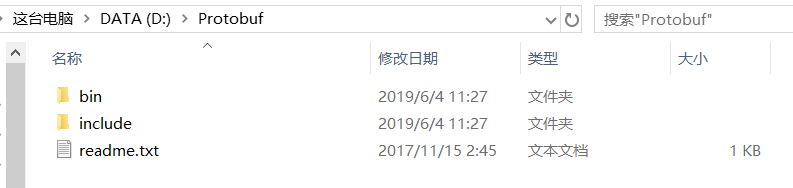
进入bin文件夹,然后有一个protoc.exe,这个就是我们要用到的Protobuf..有两种使用方式
第一种:也就是我自己使用的笨方法..
进入 C盘 -> Windows -> System32 然后将复制的 protoc.exe 复制进去..这里我遇到一个小插曲,复制进去后,点击打开这个exe文件的时候,在命令行输入protoc的时候没有任何反应...这个时候我重启之后,再次输入,就一切正常..
重启之后 输入 protoc 显示成功:
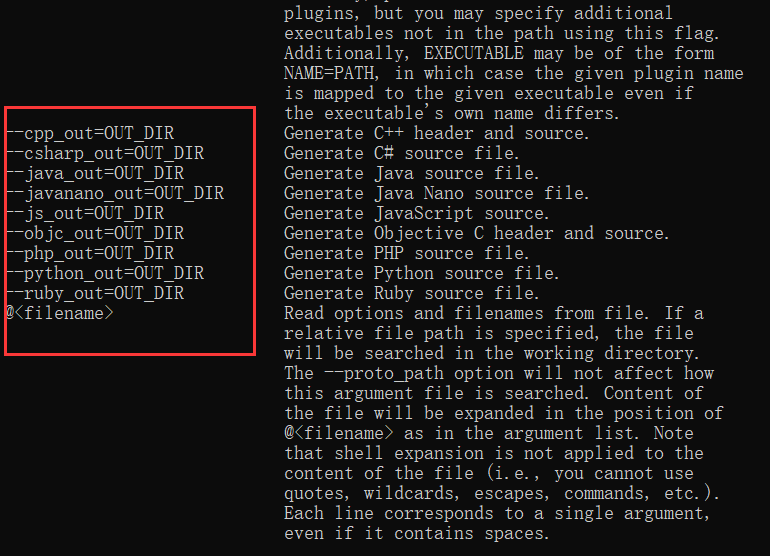
第二种实现方式:就是将你的 protoc.exe 的路径放在Windows环境变量的Path下(注意是全英文路径,中文会不识别)
这个时候开始做个测试啦..我是随便建立的一个文件夹 命名为 test,然后新建一个文本文件,修改名字为 test.proto (注意名称后缀 proto )..
内容如下
syntax = "proto3"; message DemoTest { string demoSrting = 1; int32 demoInt = 2; bool demoBool = 3; }
这个时候开始编译 :
命令行中输入 :
protoc -I=源地址 --csharp_out=目标地址 源地址/xxx.proto
注意是 -I (大写的 i) 不是 -L
可能上述写的不是很能理解,我就放出我自己的详细命令目录做一个讲解..
protoc -I=D:Protobuf est(这里是你的源目录) --csharp_out=D:Protobuf est(目标地址) D:Protobuf est est.proto(源地址)
参考如下:
protoc -I=D:Protobuf est --csharp_out=D:Protobuf est D:Protobuf est est.proto
温馨提示: 命令行中复制:Ctrl + insert 粘贴:Shift + insert
然后 编译出来 就是所需的文件
